rhinoceros 5.0导入图片的方法
时间:2023-08-18 16:16:51作者:极光下载站人气:1041
rhinoceros犀牛是一款3d模型制作软件,大家可以通过该软件制作自己喜欢的模型,在制作模型的时候,有些时候需要将本地中的图片进行导入设置,但是刚接触该软件的小伙伴对于怎么导入图片是比较迷茫的,其实当你熟悉了该软件,就会发现导入图片到软件中其实非常简单的操作,只需要将曲面工具打开,之后选择帧平面功能,即可进入到本地中将需要的图片进行导入操作即可,下方是关于如何使用rhinoceros将图片导入进来的具体操作方法,如果你需要的情况下可以看看方法教程,希望对大家有所帮助。

方法步骤
1.将rhinoceros启动运行之后,将页面上方工具一栏中,将【曲面工具】选项进行点击一下。
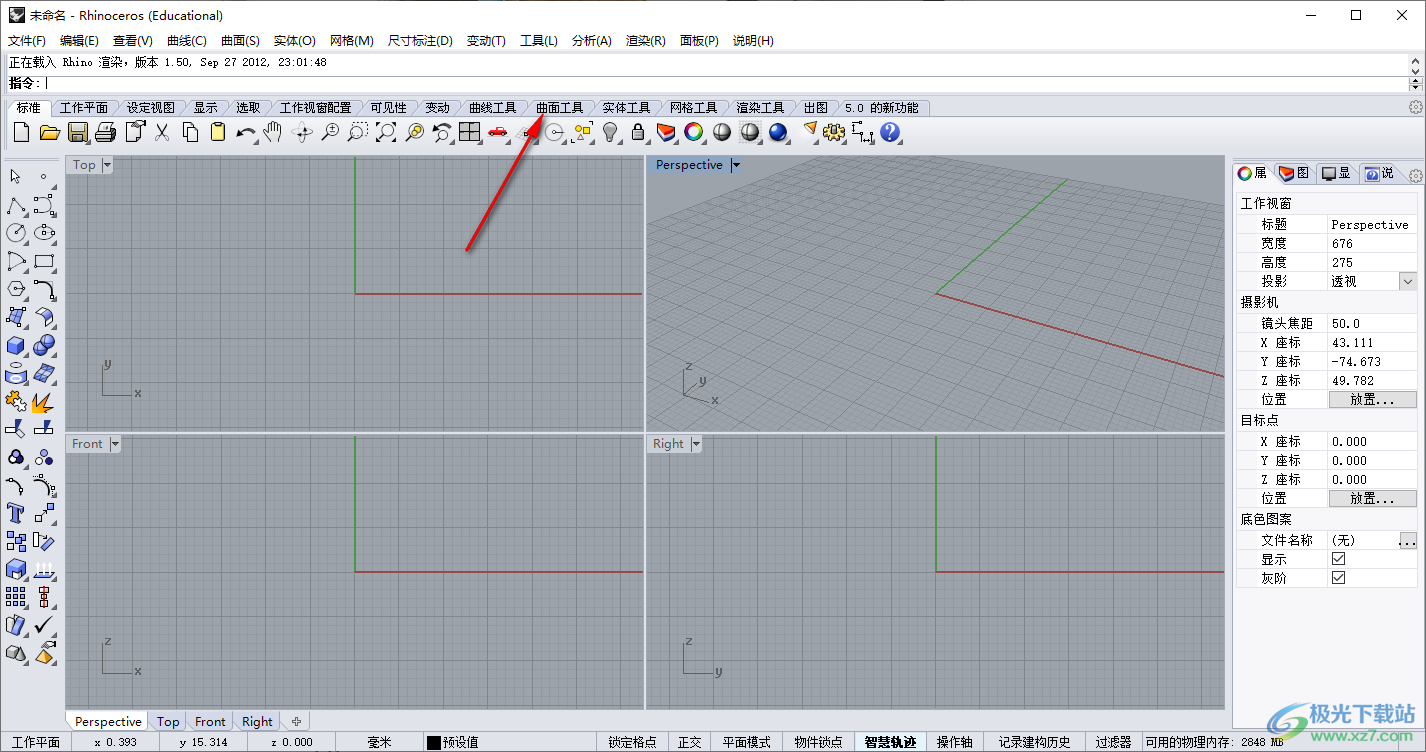
2.随后,你可以看到在页面左侧的位置就会显示出一些工具,在左侧的位置将【帧平面】选项进行点击一下。
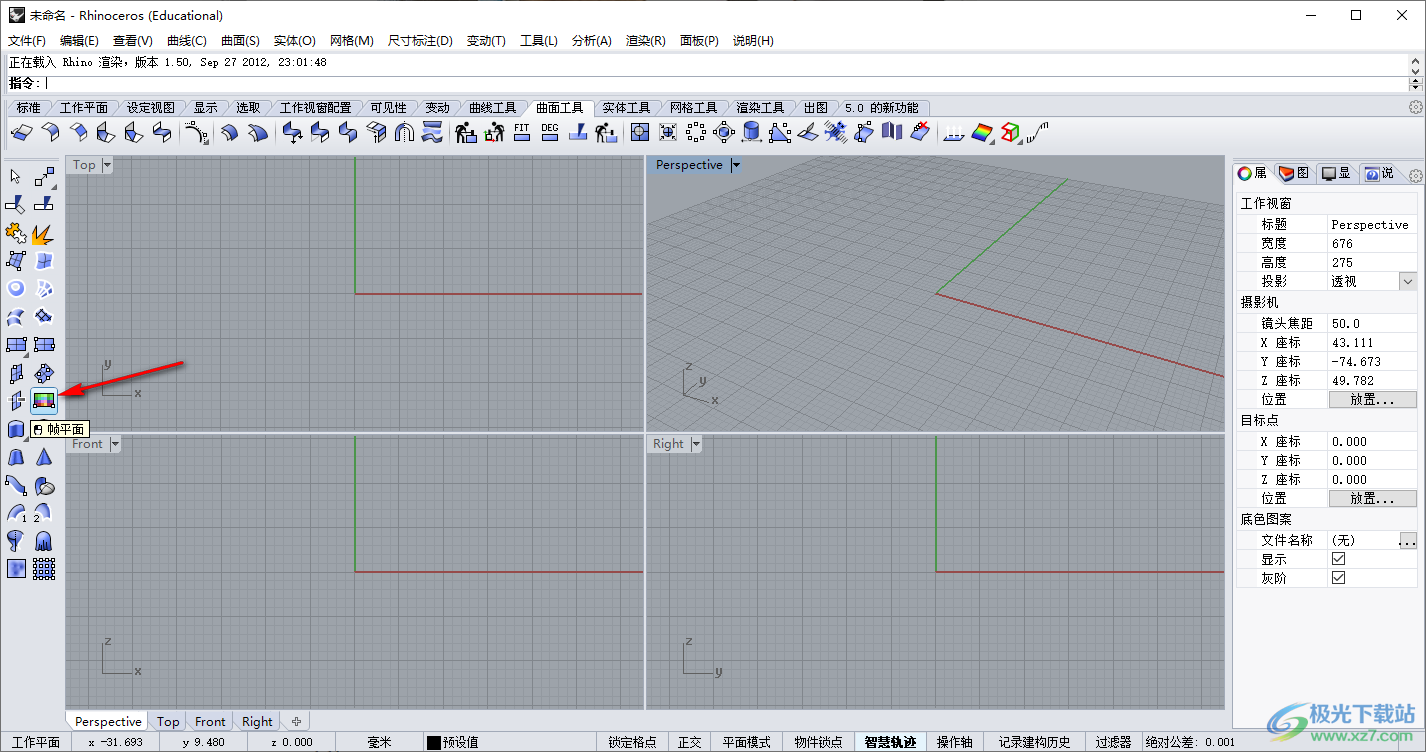
3.随后,会在页面上打开一个本地文件夹,将存放图片的文件夹找到并且打开,之后将自己需要导入的图片选中进行点击添加。
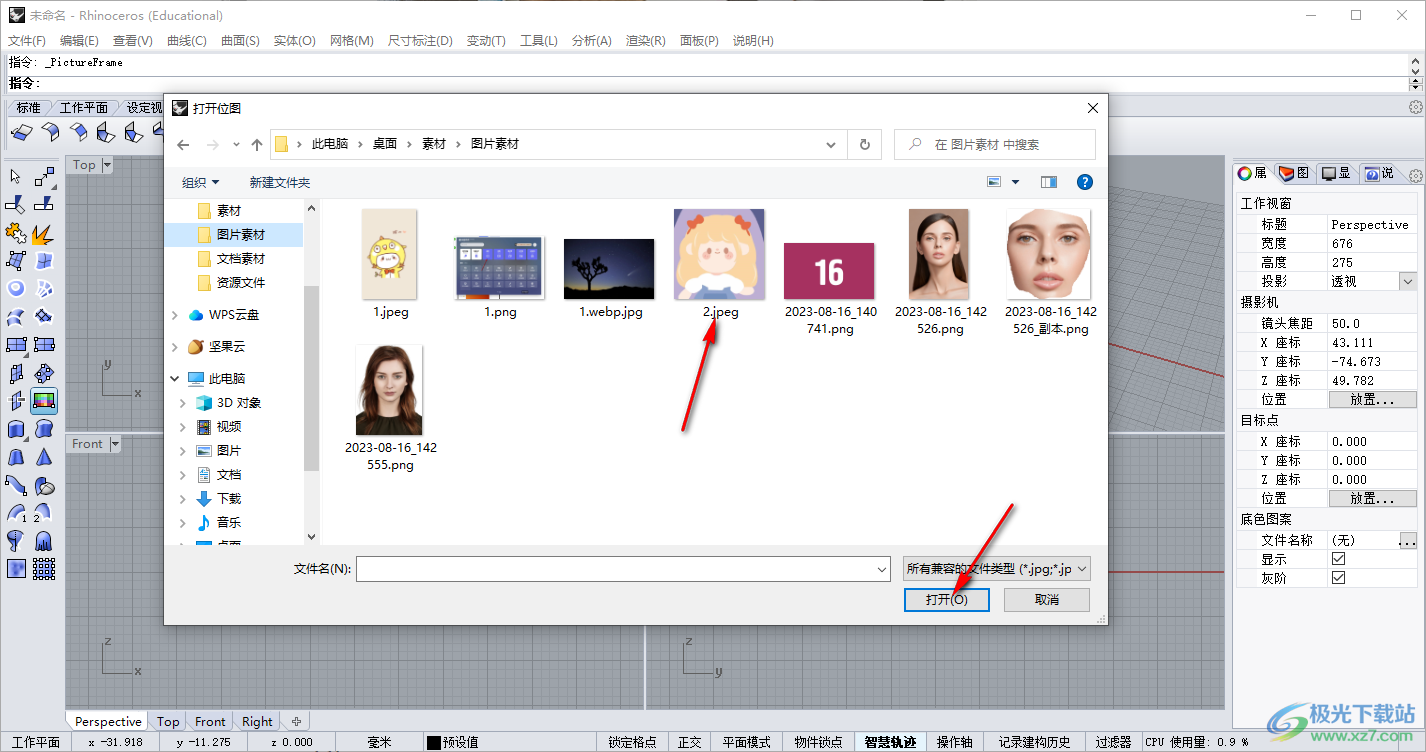
4.之后,使用鼠标左键在页面中进行框选一下,之后松开鼠标即可将图片显示在页面中,如图所示。
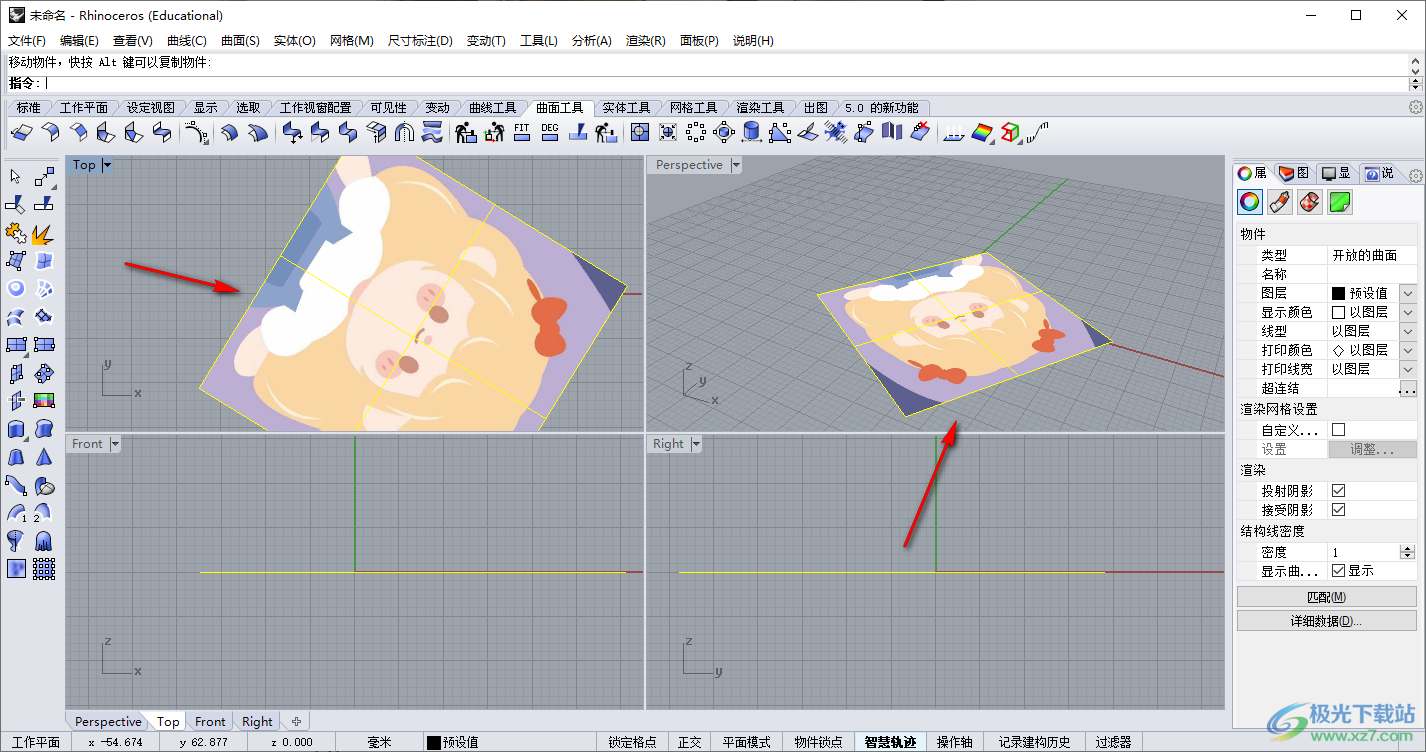
5.之后,你可以滑动鼠标上的滚动将图片进行放大和缩小,并且在右侧的我只可以进行图片的相应设置,如图所示。
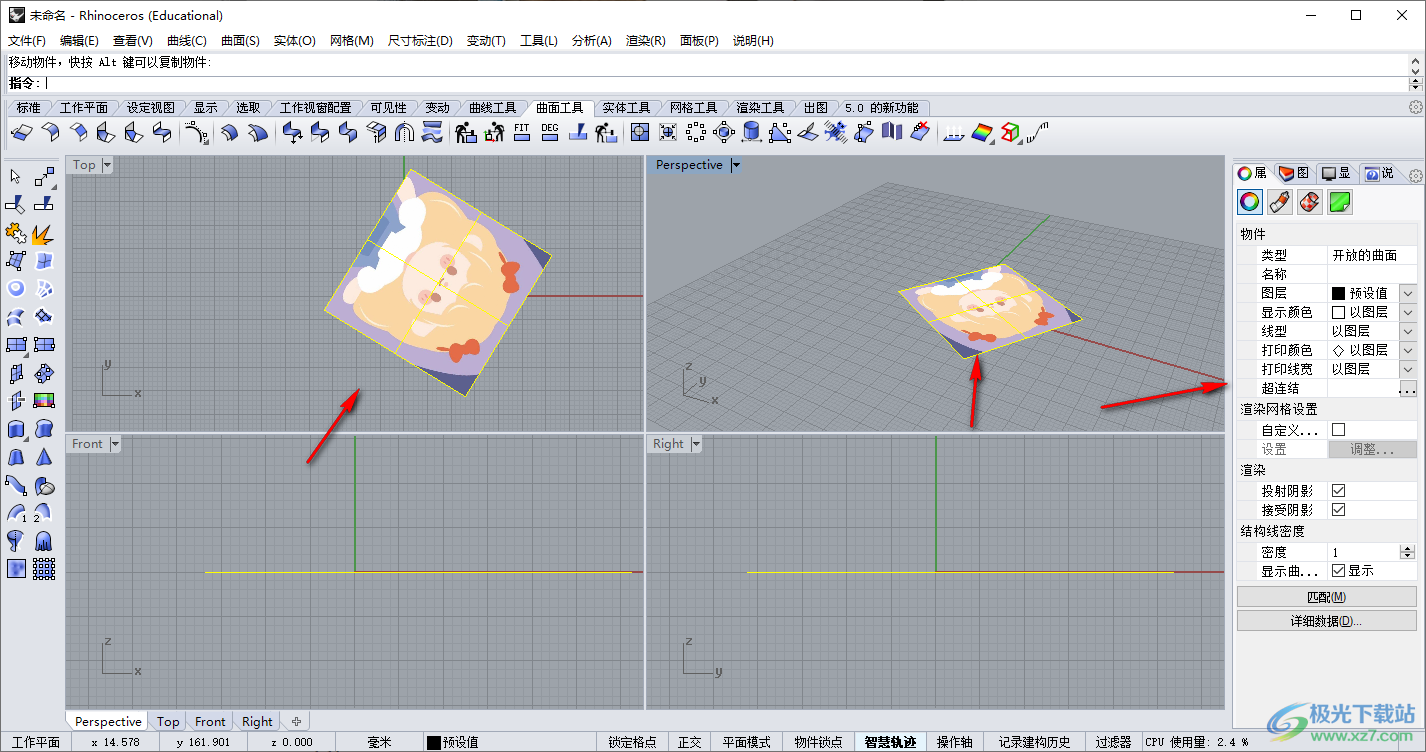
以上就是关于如何使用rhinoceros导入图片的具体操作方法,当你使用在进行模型的制作时,导入图片是非常有必要的,那么在曲面工具的栏目中找到帧平面功能进行导入图片即可,感兴趣的话可以操作试试。

大小:6.70 MB版本:v6.1022.1135.1123环境:WinXP, Win7
- 进入下载
相关推荐
相关下载
热门阅览
- 1百度网盘分享密码暴力破解方法,怎么破解百度网盘加密链接
- 2keyshot6破解安装步骤-keyshot6破解安装教程
- 3apktool手机版使用教程-apktool使用方法
- 4mac版steam怎么设置中文 steam mac版设置中文教程
- 5抖音推荐怎么设置页面?抖音推荐界面重新设置教程
- 6电脑怎么开启VT 如何开启VT的详细教程!
- 7掌上英雄联盟怎么注销账号?掌上英雄联盟怎么退出登录
- 8rar文件怎么打开?如何打开rar格式文件
- 9掌上wegame怎么查别人战绩?掌上wegame怎么看别人英雄联盟战绩
- 10qq邮箱格式怎么写?qq邮箱格式是什么样的以及注册英文邮箱的方法
- 11怎么安装会声会影x7?会声会影x7安装教程
- 12Word文档中轻松实现两行对齐?word文档两行文字怎么对齐?
网友评论